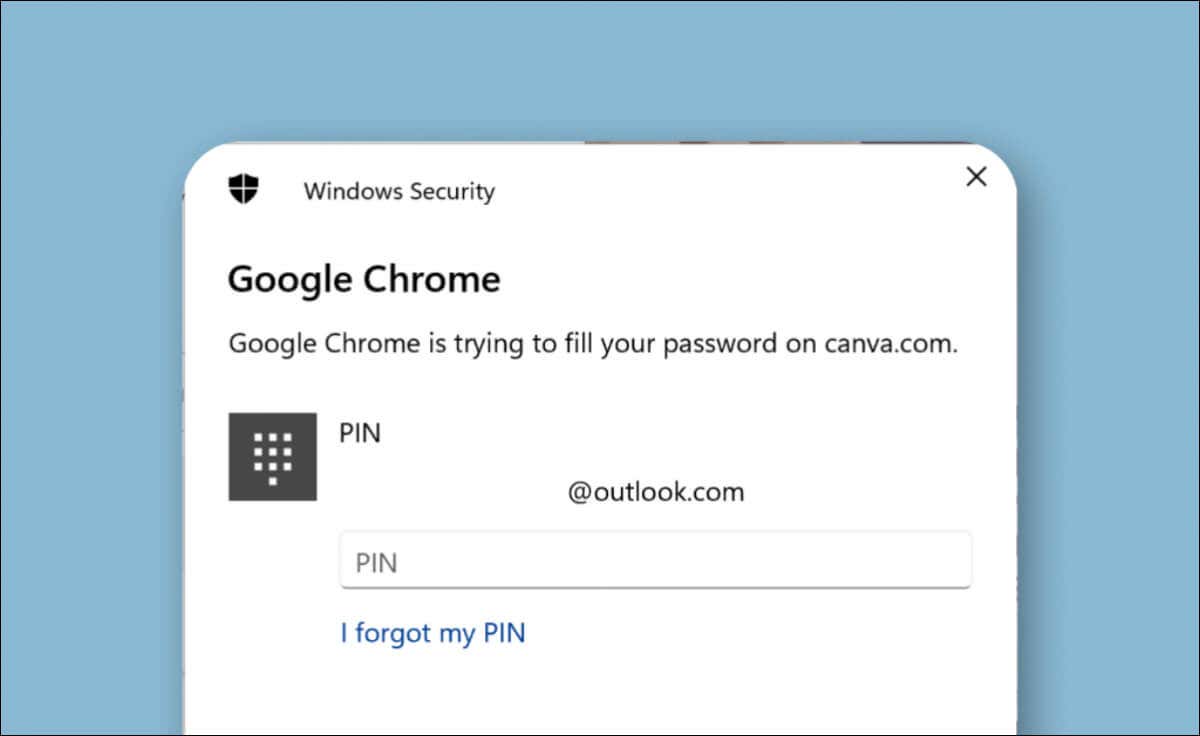
يتطلب Chrome لنظام التشغيل Windows المصادقة البيومترية إلى الملء التلقائي لكلمات المرور المحفوظة على مواقع الويب. قم بإيقاف تشغيل مصادقة Windows لمتصفح Chrome إذا سئمت من تقديم رمز PIN الخاص بـ Windows Hello بشكل متكرر.
إنها ميزة أمان تمنع الوصول غير المصرح به إلى كلمات المرور والحسابات المحفوظة الخاصة بك.
نوصي باستخدام التحقق من Windows Hello للملء التلقائي لكلمة المرور إذا كنت تشارك جهاز الكمبيوتر أو المتصفح الخاص بك مع أشخاص آخرين. T
كيفية إيقاف تشغيل مصادقة Windows لمتصفح Chrome
اتبع الخطوات أدناه لإيقاف مدير كلمات مرور كروم من طلب التحقق من Windows Hello قبل الملء التلقائي لكلمات المرور.
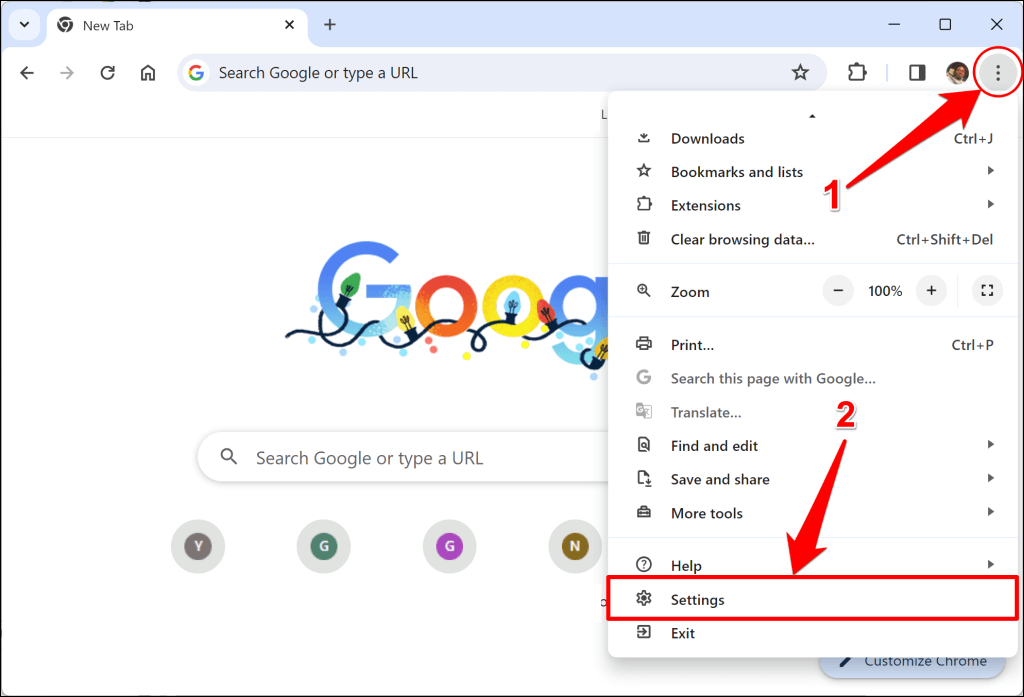
بدلاً من ذلك، الصق chrome://settings/في شريط العناوين ثم اضغط على Enter.
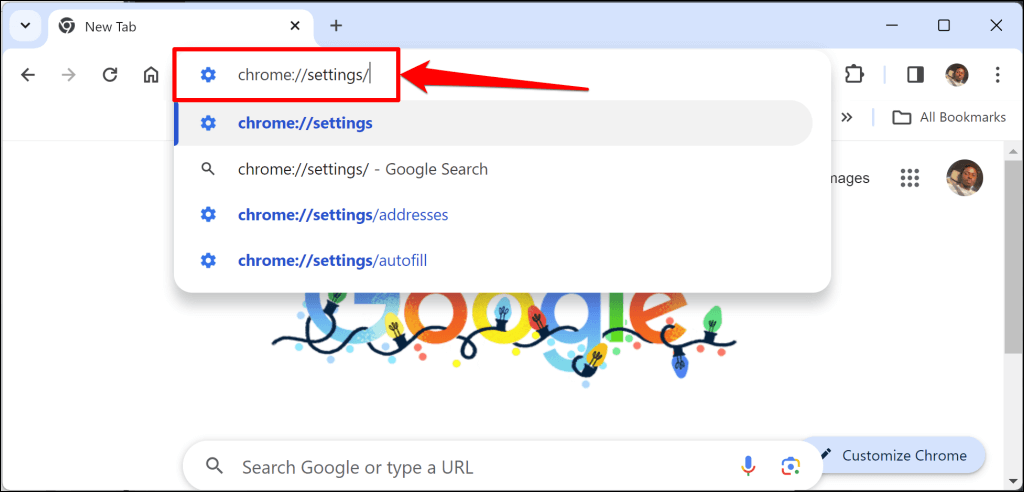
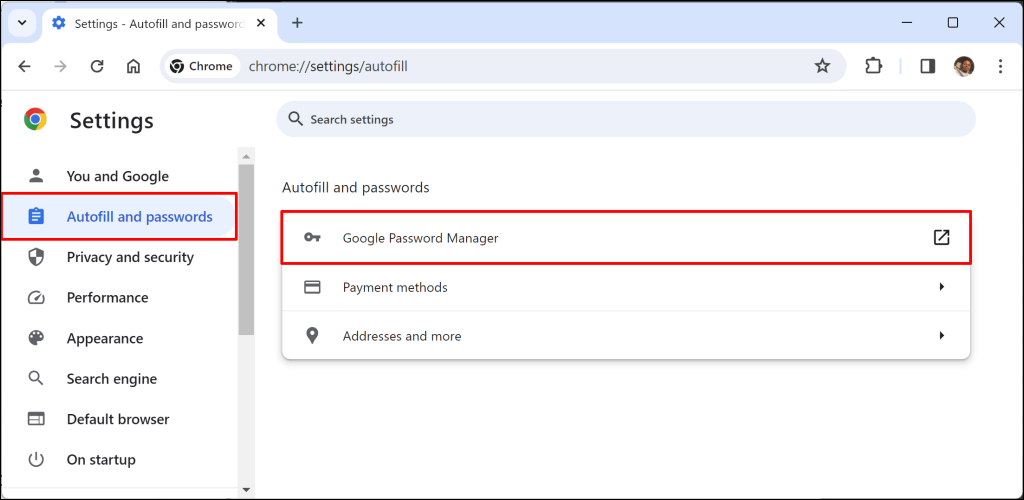
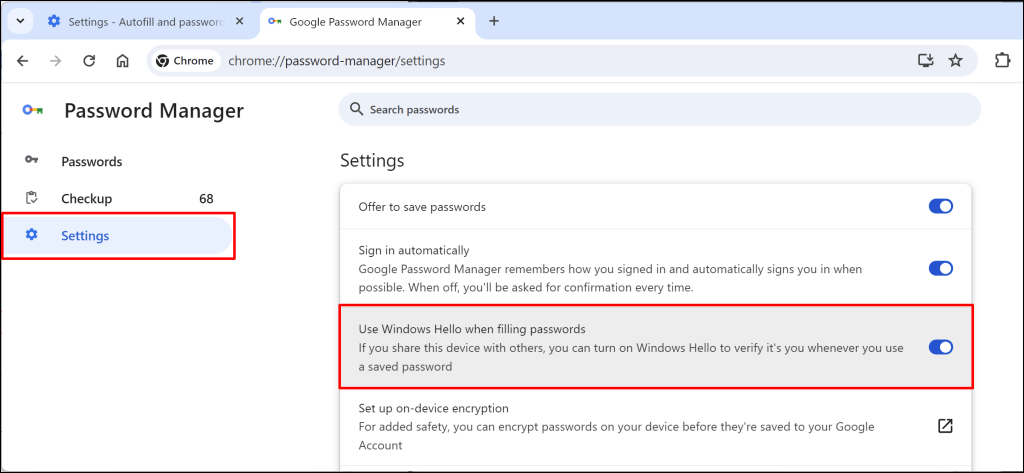
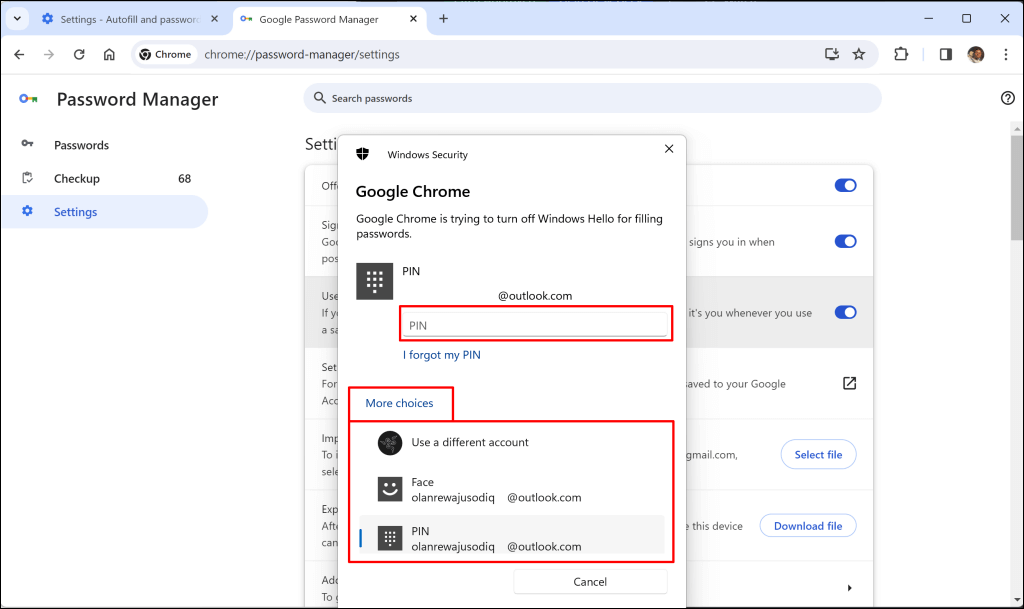
قم بإيقاف تشغيل مصادقة Windows Hello لمتصفح Chrome في إعدادات Windows
يجب أن يوقف Chrome المصادقة البيومترية للملء التلقائي لكلمة المرور عند إيقاف تشغيل الإعداد "استخدام Windows Hello عند ملء كلمات المرور". جرّب إصلاحات استكشاف الأخطاء وإصلاحها أدناه إذا كان المتصفح لا يزال يعرض نافذة Windows Security المنبثقة عند التعبئة التلقائية لكلمات المرور.
أعد تشغيل Google Chrome
قد يؤدي إغلاق Chrome وإعادة تشغيله إلى منع المتصفح من طلب المصادقة البيومترية بشكل متكرر للملء التلقائي لكلمة المرور. افتح قائمة Chrome (اضغط على Alt+ F) وحدد خروج.
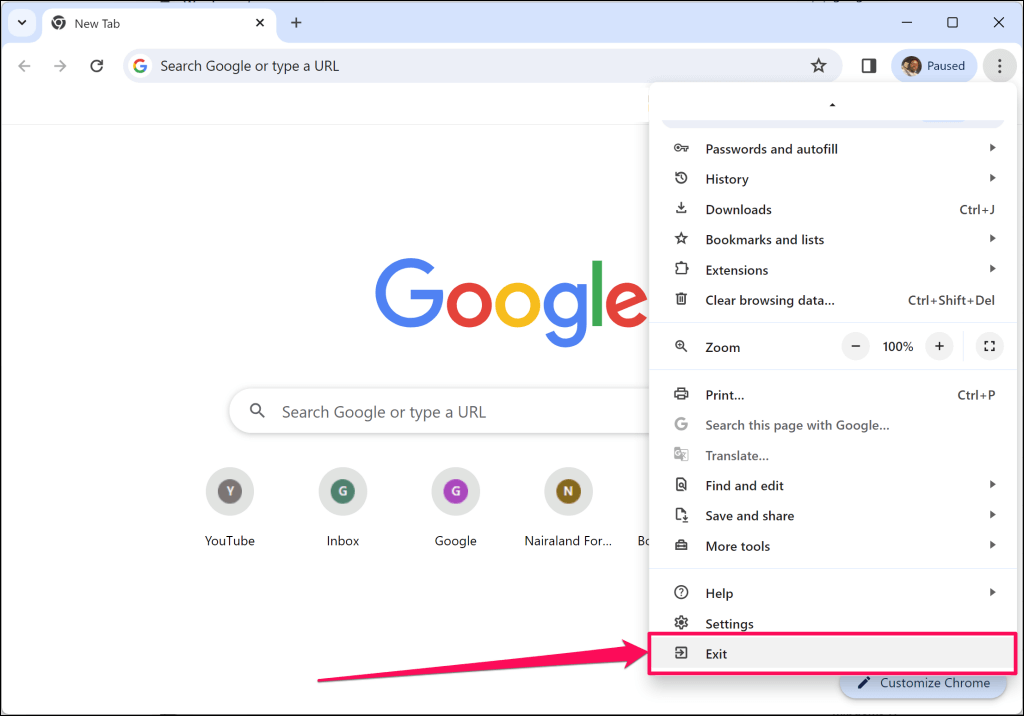
تحديث Google Chrome
توفر تحديثات Google Chrome ميزات جديدة وإصلاحات أمنية لمتصفح الويب. يقوم Chrome بتحديث نفسه تلقائيًا في الخلفية عند توفر إصدار جديد لجهازك. يمكنك أيضًا البحث عن التحديثات يدويًا أو إعادة تشغيل المتصفح لتطبيق التحديثات المعلقة..
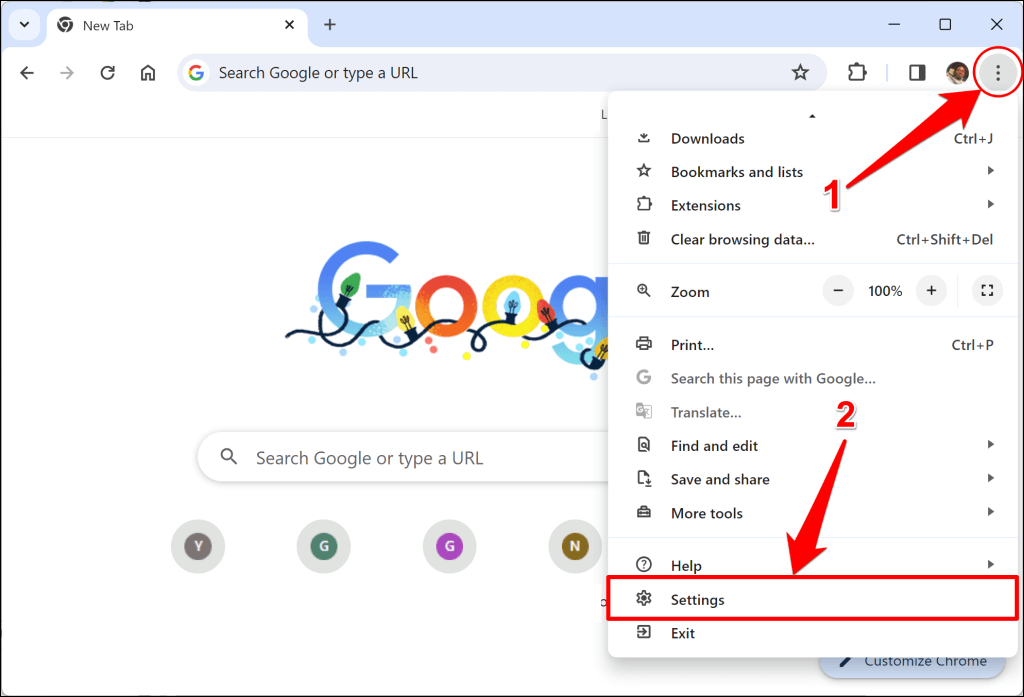
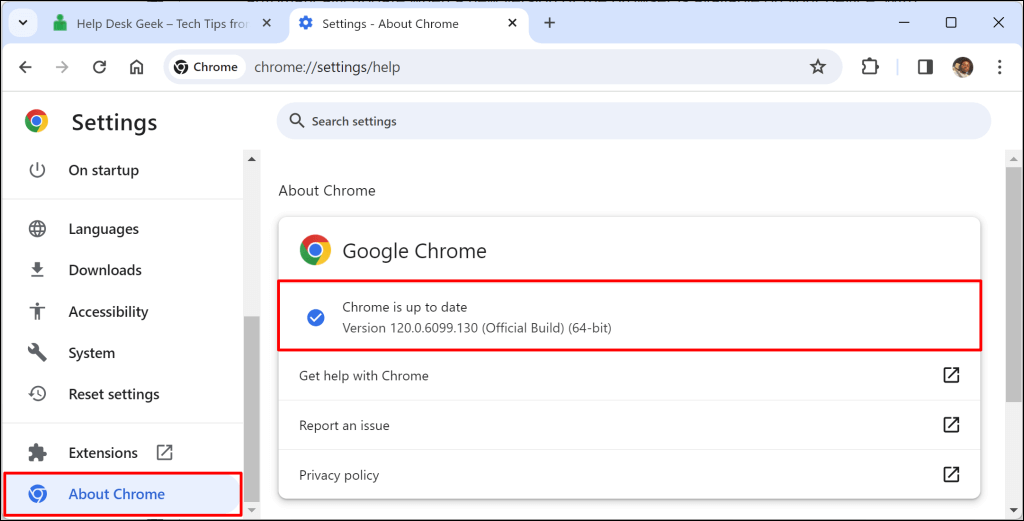
ستجد زر إعادة التشغيلفي صفحة "حول Chrome" إذا كان متصفحك يحتوي على تحديث معلق. حدد الزر (إعادة التشغيل)، وانتظر حتى تتم إعادة تشغيل Chrome، وتحقق مما إذا كان التحديث يوقف عملية التحقق أمن ويندوز. يعيد Chrome فتح جميع علامات التبويب تلقائيًا (باستثناء نوافذ التصفح المتخفي) عند إعادة تشغيله.
هل تواجه مشكلة في تحديث Google Chrome؟ جرّب خطوات استكشاف الأخطاء وإصلاحها الواردة في البرنامج التعليمي لا يتم تحديث Chrome على نظام التشغيل Windows؟ 13 طرق لإصلاح.
تحديث جهاز الكمبيوتر الخاص بك
هل يعرض Chrome رسالة Windows Hello بالرغم من إيقاف تشغيل مصادقة الملء التلقائي لكلمة المرور؟ قد تكون المشكلة بسبب أخطاء في نظام تشغيل جهاز الكمبيوتر الخاص بك.
قام بعض مستخدمي Windows في منتدى مجتمع Microsoft هذا بحل مشكلة مصادقة Windows Hello في Chrome عن طريق تحديث أجهزة الكمبيوتر الخاصة بهم.
انتقل إلى الإعدادات>Windows Updateوحدد التحقق من وجود تحديثات.
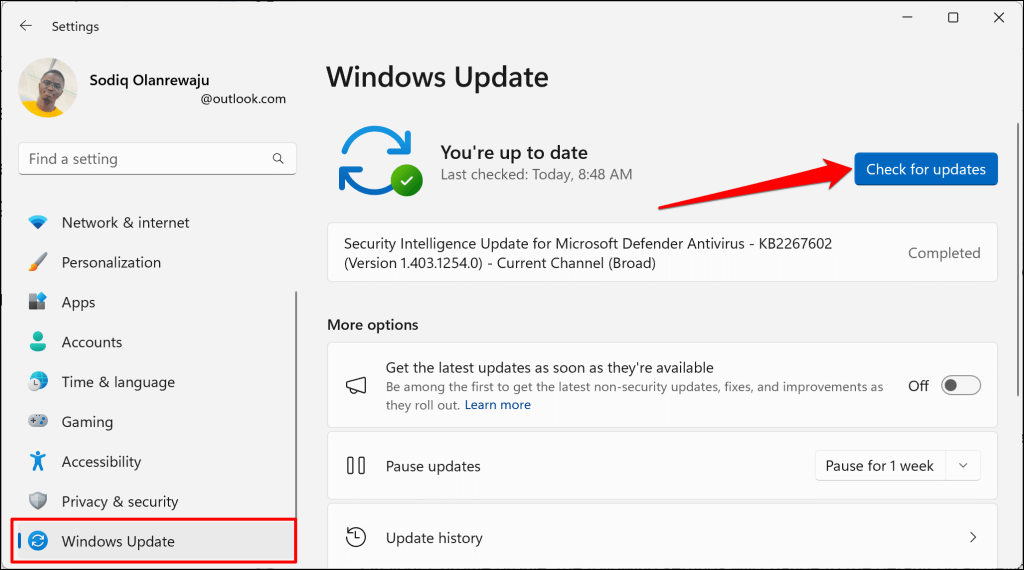
حدد الزر تنزيل الكل وتثبيتهلتثبيت تحديثات البرامج وتصحيحات الأمان المتوفرة.
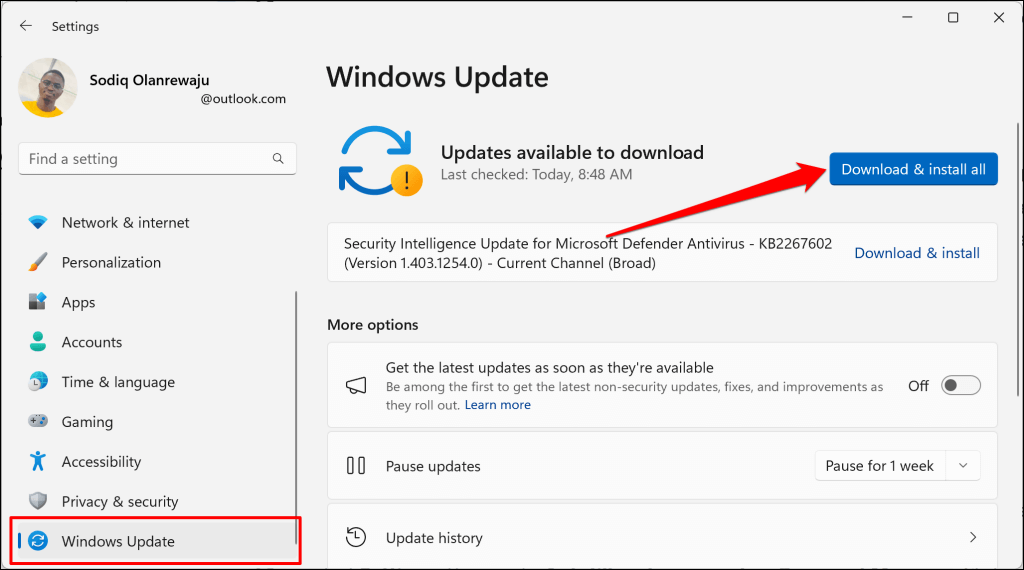
قم بتحديث Google Chrome وإعادة تشغيله إذا كان المتصفح لا يزال يطلب مصادقة Windows Hello عند التعبئة التلقائية لكلمات المرور.
إعادة تعيين Google Chrome
أعد ضبط إعدادات Chrome على إعدادات المصنع الافتراضية إذا لم يتوقف المتصفح عن طلب المصادقة البيومترية للملء التلقائي لكلمة المرور. يؤدي إجراء إعادة ضبط المصنع إلى حذف ملفات تعريف الارتباط وبيانات الموقع المؤقتة واختصارات Chrome. تؤدي العملية أيضًا إلى إلغاء تنشيط كافة الملحقات المثبتة على المتصفح.
لن تؤدي إعادة تعيين Chrome إلى حذف سجل التصفح والإشارات المرجعية وكلمات المرور والخطوط وإعدادات إمكانية الوصول.
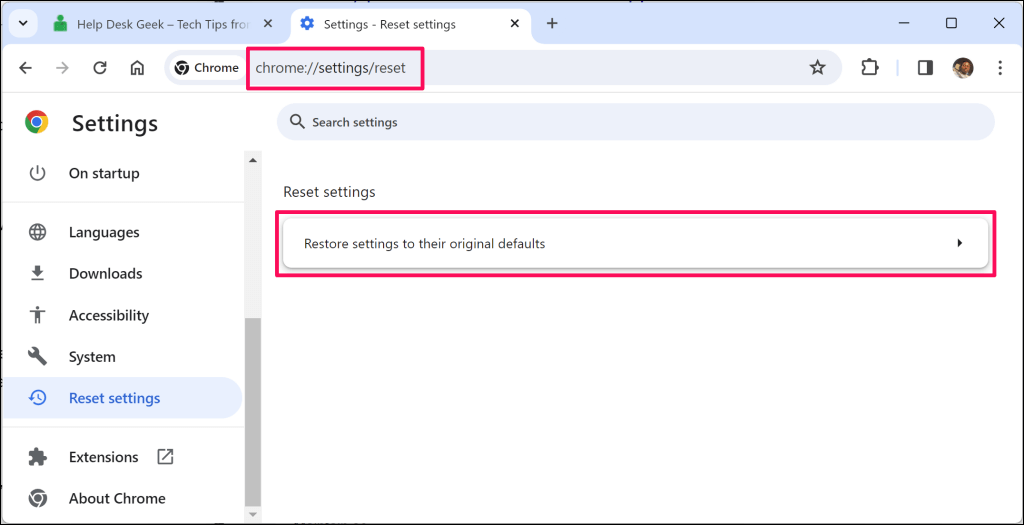
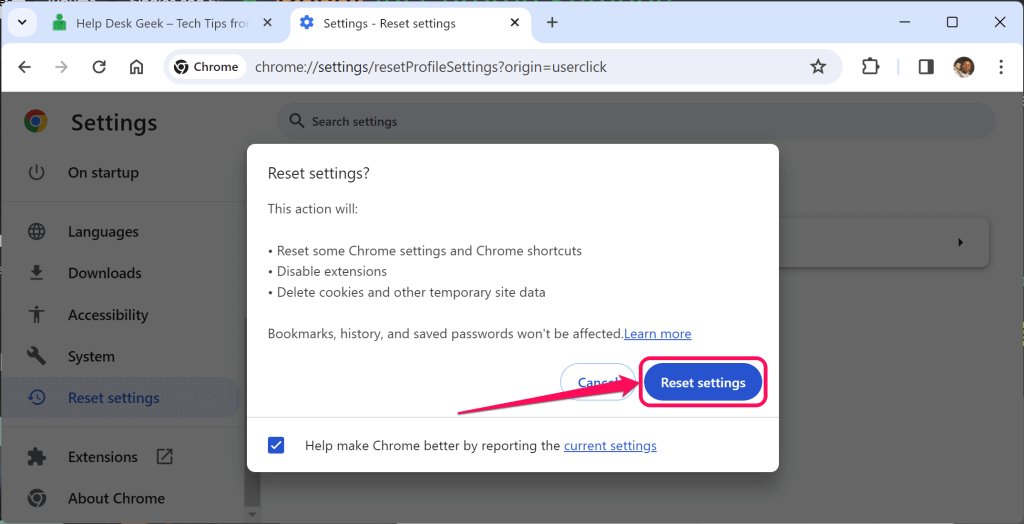
بعض مستخدمي كروم تم إصلاح مشكلات التحقق من أمان Windows عن طريق إعادة ضبط المتصفح. اتصل بـ دعم جوجل إذا استمرت المشكلة بعد إجراء إعادة ضبط المصنع.
.